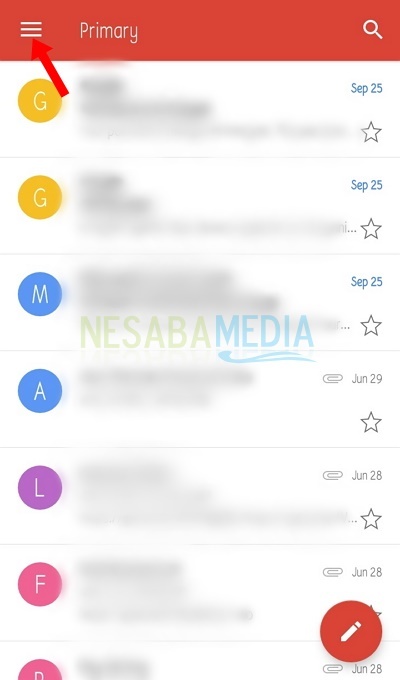Lai izdzēstu Gmail iesūtni operētājsistēmā Android, tas ir vienkārši un ātri!
Gmail konta esamība vairs nav problēmasvešs daudziem cilvēkiem. Turklāt kopš viedtālruņa esamības, kurā ir instalētas dažādas lietojumprogrammas. Lai izmantotu šīs lietojumprogrammas, ir nepieciešams aktīvs Gmail konts.
Piemēram, tādu sociālo mediju lietojumprogrammas kāLai reģistrētos Facebook, Instagram, Twitter vai citiem lietotājiem, ir nepieciešams Gmail konts. Tā rezultātā jebkurā laikā tiks parādīts paziņojums par izmantoto lietojumprogrammu, kas nonāk Gmail.
E-pasta ziņojumu dzēšana ir ļoti vienkārša. Tomēr, ja tajā nonāk simtiem e-pasta ziņojumu, izdzēsīs ilgs laiks. Tomēr daudzi cilvēki ignorē Gmail iesūtni.
Faktiski, ja tas paliks iesūtnē, tas arī notiksarvien vairāk un vairāk mūs mulsina, redzot svarīgus ziņojumus un ziņojumus, kas nav svarīgi, vai tikai paziņojumus no sociālajiem medijiem.
Tad kāds ir vienkāršāks veids, kā ātri izdzēst e-pastus? Kopā, skatiet paskaidrojumu par to, kā izdzēst Gmail iesūtni operētājsistēmā Android.
Kā izdzēst Gmail iesūtni operētājsistēmā Android
Šajā rakstā mēs izskaidrosim parkā izdzēst Gmail iesūtni operētājsistēmā Android. Lai to izdzēstu, varat izmantot pašas Gmail piedāvātās iespējas. Uzreiz diskusija zemāk.
# 1 Pielāgojiet Dzēst iestatījumus
1. Vispirms atveriet lietotni Gmail savā Android viedtālrunī. Tad izvēlieties izvēlnes ikona kas atrodas augšējā kreisajā stūrī. Vai arī jūs varat redzēt, piemēram, attēlu zemāk.

2. Pēc tam atlasiet izvēlni Iestatījumi.

3. Pēc tam atlasiet Vispārīgie iestatījumi.

4. Noklikšķiniet uz sadaļas Noklusējuma paziņojuma darbība. Pēc tam jūs varat iestatīt uznirstošo logu, kad sadaļā tiek izdzēsts vēlamais ziņojums Pirms dzēšanas apstipriniet.

5. Atlasiet Iespējas Dzēst , lai iestatītu darbību Dzēst pakalpojumā Gmail.

2. iesūtnes dzēšana pakalpojumā Gmail
Dzēšot ziņojumu, Gmail 30 dienas to glabās miskastē vai miskastē. Pēc tam ziņojums tiks neatgriezeniski izdzēsts.
Ja nevēlaties to izdzēst, varat veikt arhīvu, lai ziņojumu arhivētu. Lai iegūtu sīkāku informāciju, apsveriet šo skaidrojumu.
Dzēst vienu ziņojumu
1. Atveriet ziņojumu, kuru vēlaties izdzēst.
2. Ziņojuma augšdaļā tur Dzēšanas ikona. Atlasiet ikonu.

3. Parādīsies uznirstošais logs, kas piedāvā jums izdzēst ziņojumu vai ne. Pēc tam ziņojums tiks pārvietots uz atkritnes failu pakalpojumā Gmail.
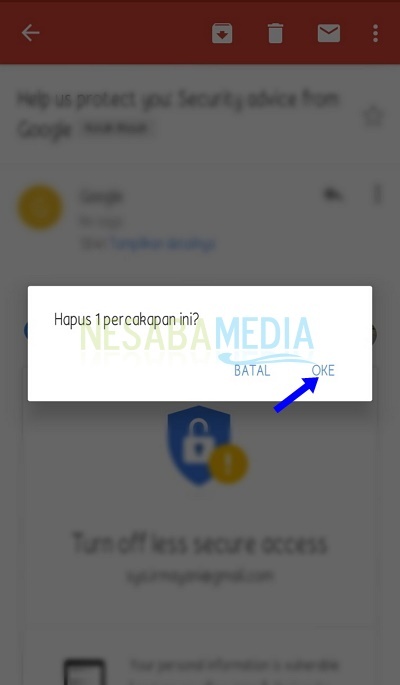
Vairāku ziņojumu dzēšana
1. Pieskarieties vai piesitiet burtam vai fotoattēlam blakus ziņojumam, kuru vēlaties izdzēst. Jūs varat atlasīt vairākus izdzēšamos ziņojumus vienlaikus.

2. Pēc tam ziņojuma augšdaļā parādīsies dzēšanas ikona un noklikšķiniet uz ikonas.

3. Parādīsies uznirstošais logs, kas piedāvā jums izdzēst ziņojumu vai ne.
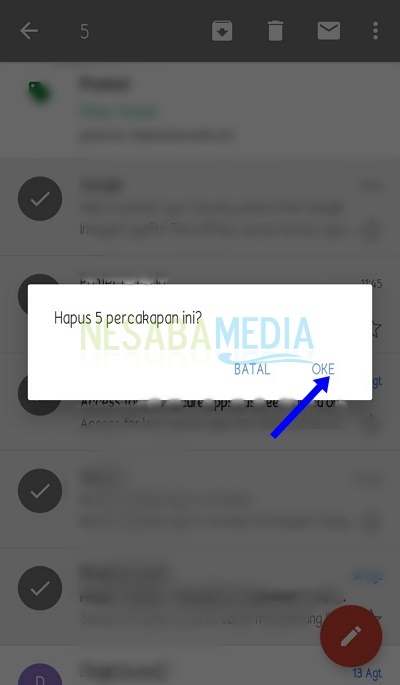
Dzēst ziņojumus pēc kategorijas
1. Meklēšanas laukā ierakstiet operatoru, kuru nodrošina Gmail. Piemēram: vecāks_kā: 1 gads. Tās mērķis ir atvērt ziņojumus, kas ir seni vai 1 gada laikā. Pēc tam nospiediet Ievadiet.
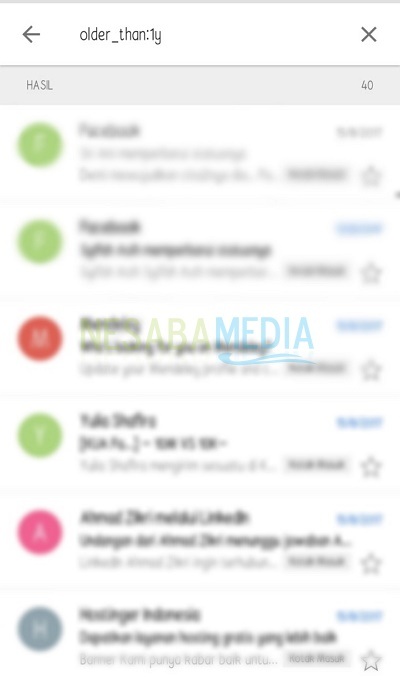
2. Tad kategorijā parādīsies ziņojumi.
3. Pēc tam jūs varat veikt tās pašas darbības, lai izdzēstu ziņas.
Nu, tas ir maz kā izdzēst Gmail iesūtni operētājsistēmā Android Jūs. Ļoti viegli, vai ne? Izdzēšot šos ziņojumus, jūs varat ļoti viegli redzēt svarīgākos ziņojumus.